前提:球机可以正常控制
云台控制主界面

云台功能设置界面
点击主界面“设置”进入云台功能设置界面



云台功能调用界面
点击主界面“页面切换”进入云台功能调用界面



l 功能一:设置预置点
步骤:将球机转到A区域——进入设置——选择预置点——预置点值写1——设置(将A区域设置为预置点1)

实现效果:
球机转到其他区域——页面切换填写预置点对应编号——点击预置点调用按键——球机迅速转到指定预置点位置(如:上述A区域)
云台控制主界面

云台功能设置界面
点击主界面“设置”进入云台功能设置界面


云台功能调用界面
点击主界面“页面切换”进入云台功能调用界面


l 功能一:设置预置点
步骤:将球机转到A区域——进入设置——选择预置点——预置点值写1——设置(将A区域设置为预置点1)

实现效果:
球机转到其他区域——页面切换填写预置点对应编号——点击预置点调用按键——球机迅速转到指定预置点位置(如:上述A区域)

步骤一:将球机转到A区域——进入设置——选择预置点——预置点值写1——设置(将A区域设置为预置点1);按照此方法设置B区域为预置点2;设置C区域为预置点3;依次类推。。。

步骤二:进入设置——巡航线路值定义——预置点值填写1——点击增加预置点;预置点值填写2(巡航线路值不变)—点击增加预置点;预置点值填写3(巡航线路值不变)——点击增加预置点;依次类推……(每条巡航线路最多添加32个预置点)。

球机转到其他任意区域——点击页面切换——值填写1——点击点间巡航调用/停止——球机迅速转到预置点1 位置;停留一段时间后会迅速转到预置点2位置;再停留一段时间会迅速转到预置点3位置;最后再停留一段时间会迅速转回到预置点1位置;依次循环执行。。。

步骤:首先将球机转到指定的起始位置——进入云台设置——选择巡迹——巡迹值自定义
点击开始——按照自己的需求,控制球机上下、左右、变倍等操作

停止控制球机——点击结束(已经记录开始到结束之前的所有动作)

实现效果:

l 功能四:线扫边界(在同一个水平角度给球机设置两个边界,球机在两个
边界来回线扫巡视)
步骤:将球机转到指定水平面最左边位置——进入设置——选择线扫边界——点击左边界
 #p#分页标题#e#
#p#分页标题#e#将球机转到指定水平面最右边位置——进入云台设置——选择线扫边界——点击右边界

实现效果: